Os trabalhadores do setor de entretenimento costumam utilizar o conhecido programa de animação 3D, Houdini. No entanto, você pode ter que desinstalar Houdini no Mac se você não o usa mais ou se deseja apenas liberar espaço em disco. Em um Mac, o Houdini pode ser desinstalado em algumas etapas fáceis. Para desinstalar completamente o Houdini do seu Mac, você pode excluir todos os arquivos e diretórios relacionados, como arquivos de preferência e suporte.
É vital ter em mente que a técnica de desinstalação do Houdini pode variar dependendo da versão do programa e do método de instalação usado. Para obter instruções precisas sobre como desinstale o programa do seu Mac, consulte o manual oficial ou os materiais de suporte oferecidos pelo fornecedor do programa.
Conteúdo: Parte 1. Para que é usado o Houdini?Parte 2. Como desinstalar o Houdini do Mac sem esforço Parte 3. Etapas manuais para desinstalar o Houdini no Mac Parte 4. Conclusão
Parte 1. Para que é usado o Houdini?
SideFX criou a animação 3D e o programa de efeitos visuais Houdini. É amplamente utilizado nas indústrias de televisão, cinema e videogame. Para construir simulações complexas, animações 3D e efeitos visuais, Houdini fornece um kit de ferramentas robusto e adaptável.
Ferramentas de rigging e animação, ferramentas de composição, sistemas de partículas e recursos de iluminação e renderização são outros aspectos que Houdini oferece. Ele faz interface com outras ferramentas, como 3ds Max, Maya e Unreal Engine, e oferece suporte a vários tipos de arquivos. Existe um software semelhante chamado Autodesk Fusion 360, as razões pelas quais as pessoas desejam excluir Autodesk Fusion 360 são os mesmos que tentam desinstalar o Houdini no Mac.
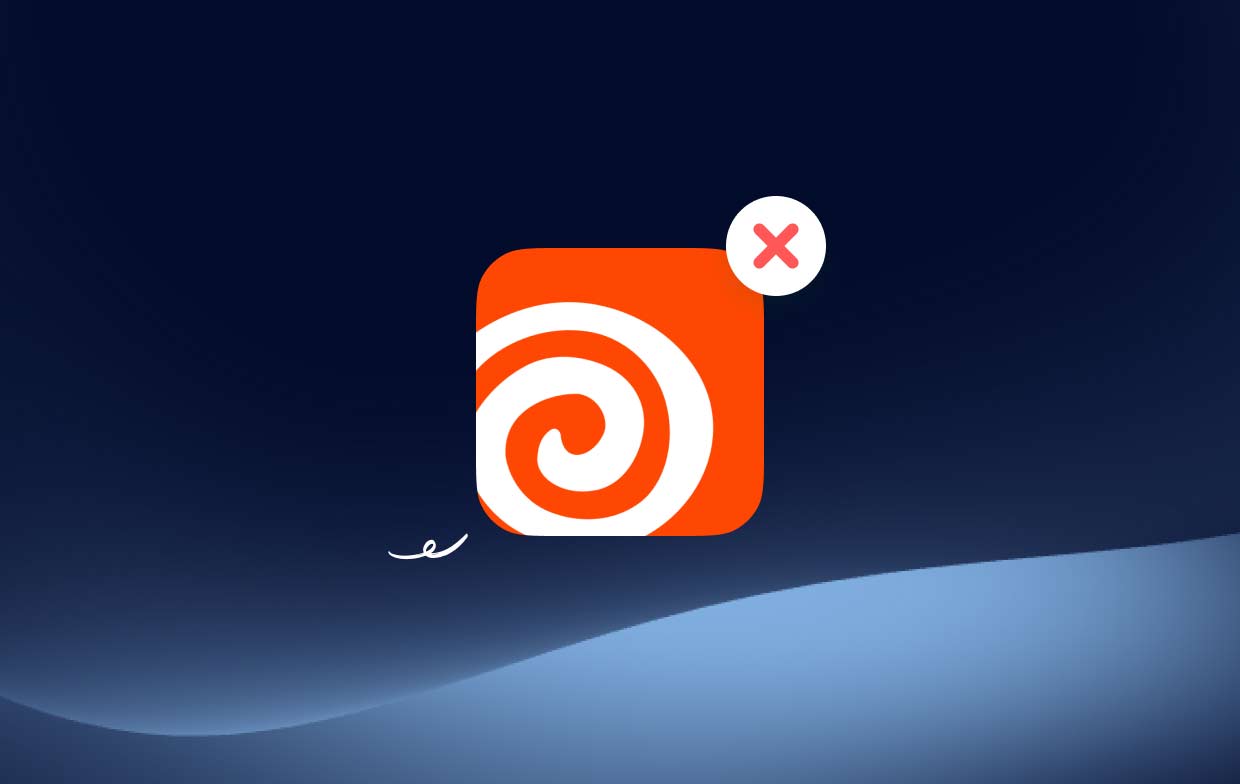
Em geral, os especialistas no setor de entretenimento utilizam o Houdini como uma ferramenta potente e popular para modelagem 3D, bem como efeitos visuais, para produzir material visual espetacular e realista.
Os usuários podem optar por desinstalar o Houdini no Mac se não usarem mais o Houdini no Mac, quiserem mudar para um programa alternativo de efeitos visuaisou apenas deseja liberar espaço em disco do Mac. Também pode ser porque o kit de ferramentas integrado do Houdini ocupa muito espaço na memória ou há um problema com o Houdini e você não consigo encontrar os arquivos de trabalho que você criou com o Houdini.
Parte 2. Como desinstalar o Houdini do Mac sem esforço
Você não sabe qual é o método mais rápido para desinstalar o Houdini no Mac? Neste caso, sugerimos fortemente a utilização de uma ferramenta especializada, como iMyMac PowerMyMac Desinstalador de aplicativos, para concluir a tarefa. Para localizar e remover rapidamente todos os componentes do aplicativo, utilize o atalho fornecido pelo PowerMyMac App Uninstaller, um pequeno programa feito para a versão mais recente do macOS.
- Clique SCAN para procurar aplicativos baixados anteriormente em seu computador. Selecione Desinstalador de aplicativos a seguir.
- No lado esquerdo da tela são as categorias Selecionados, Não Utilizados, Sobras e Todos os Aplicativos. Cada aplicativo será mostrado no lado direito do Todos os apps Para localizar o programa que você não quer, use a lista ou a caixa de pesquisa no canto superior direito.
- Clique o ícone Desdobrar para percorrer todos os arquivos associados e o botão Pesquisar para saber mais depois de escolher o programa que deseja excluir. Selecione LIMPO para desinstalar o Houdini no Mac com as sobras.
- Em uma janela pop-up chamada "Limpo Concluído", você pode ver quanto espaço em disco está livre e quantos arquivos foram limpos. Basta escolher o Revisão opção para eliminar mais aplicativos e retornar à página de resultados da verificação.

Parte 3. Etapas manuais para desinstalar o Houdini no Mac
- desistir o programa do Mac. Se não tiver certeza se ele está operando no seu Mac, você pode procurar no Dock, botão direito do mouse o programa se ele aparecer lá e escolha desistir.
- No Dock, escolha em destaque, Em seguida, selecione Aplicações no menu à esquerda.
- Imediatamente, você verá uma lista de aplicativos no painel direito.
- Para excluir o programa, querido seu ícone para a Lixeira.
- Para desinstalar completamente o Houdini no Mac, clique com o botão direito no símbolo da Lixeira no Dock e escolha Esvaziar Lixo.
- Depois de eliminar os itens mencionados acima, você deve continuar procurando e excluindo quaisquer arquivos relacionados ao Houdini no Mac.
- Vá para o menu principal e escolha Ir para a pasta.
- Para acessar a pasta da biblioteca do usuário, digite "
/library/"na caixa e pressione Return. - Clique duas vezes no Application Support diretório na Biblioteca, verifique-o e remova a pasta Houdini de lá.
- Retorne à guia Biblioteca e desta vez clique em Caches Abertos para remover os arquivos de cache do Houdini.
- Faça o mesmo, mantenha a pasta Preferências aberta na Biblioteca e remova qualquer editor associado ou preferências de aplicativo.
- Depois de remover completamente todos os dados e rastros de Houdini do Mac, o processo de remoção está concluído.

Além disso, alguns editores podem distribuir seus desinstaladores para ajudar os consumidores a desinstalar o Houdini no Mac. Por causa disso, você também pode tentar verificar o site do aplicativo para ver se existe um desinstalador especial para o Houdini.
Parte 4. Conclusão
Atualmente, existem outros métodos disponíveis no Mac para desinstalar um programa. No entanto, quando você opta por desinstalar o Houdini no Mac manualmente, pode ser necessário investir muito tempo e energia. Além disso, é relativamente simples deixar uma remoção inacabada na conclusão.
Portanto, é altamente recomendável usar um programa de remoção profissional e automatizado como o PowerMyMac para ajudá-lo a desinstalar o aplicativo, pois o ajudará a evitar vários problemas que podem ser causados por uma remoção inadequada ou parcial em um Mac.



